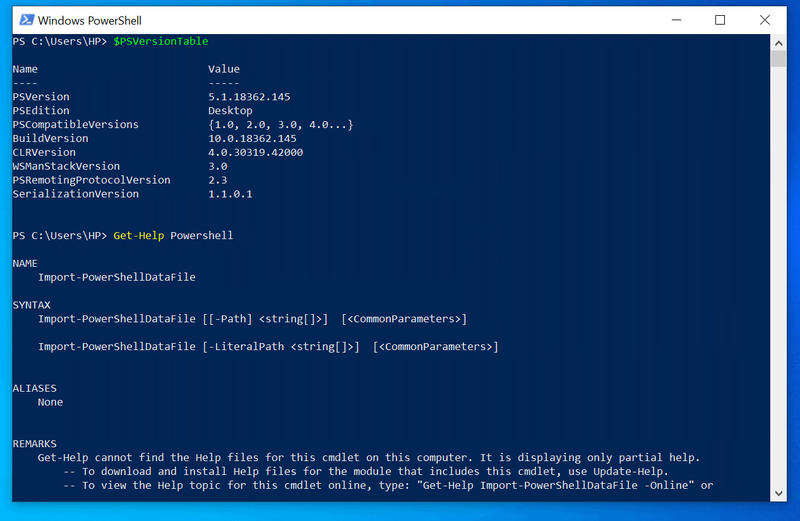Kā novērst Windows atjaunināšanu, kas gaida instalēšanas problēmu
Windows atjauninājumi tiek iestatīti automātiski lejupielādēt un arī instalēt, kad vien tie ir pieejami. Tomēr jūs saņemat iespēju pielāgot šo iestatījumu. Daudzi no mums nezina, kā atspējot automātisko atjaunināšanu sistēmā Windows 10 vai izslēgt Windows 10 atjaunināšanu. Tātad, šajā rakstā mēs palīdzēsim pielāgot šos iestatījumus. Šajā rakstā mēs runāsim par to, kā novērst Windows atjaunināšanu, kas gaida instalēšanas problēmu. Sāksim!
Lielāko daļu laika mēs saņemam kļūdas ziņojumus “Windows Update gaida instalēšanu”, un mēs nezinām, kā to novērst. Šis raksts arī palīdzēs novērst šo problēmu, kas saistīta ar “Windows Update gaida instalēšanu”. Tātad vispirms sapratīsim Windows 10 atjauninājumu terminoloģiju un funkcijas.
Dažreiz jūs varat uzzināt, ka jūsu Windows 10 ir iestrēdzis ar Windows atjaunināšanas statusu, kas tiek parādīts arī kā Gaida instalēšanu, Gaida lejupielādi, Inicializēšana, Lejupielāde, Instalēšana vai Gaida instalēšanu. Šis ieraksts izskaidro, ko šie termini patiesībā nozīmē. Ja jūs saskaras ar šo problēmu, rīkojieties šādi, lai atrisinātu šo problēmu.
pievienojiet spēli geforce pieredzei
Visiem Windows atjaunināšanas posmiem ir statuss. Tomēr tie var tikt parādīti normālos apstākļos, tie tiek parādīti, kad atjaunināšanas process ir iestrēdzis. Tas var būt saistīts ar datora iestatījumiem vai lietotāja izvēles dēļ. Šie Windows atjaunināšanas statusa veidi var būt redzami:
- Gaida lejupielādi
- Notiek lejupielāde
- Gaida instalēšanu
- Gaida instalēšanu
- Inicializēšana
- Instalēšana.
1) Windows atjaunināšana gaida lejupielādi
Tagad Windows 10 piedāvā paziņot lietotājam, ka jūsu datoram ir pieejams atjauninājums. Ja tas nav kritisks drošības atjauninājums, tas faktiski netiks lejupielādēts.

Novērsiet problēmu:
Lai sāktu atjauninājumu lejupielādi, jums vajadzētu manuāli pieskarties lejupielādes pogai.
Bet, ja vēlaties to mainīt uz automātisku lejupielādi un vēlaties arī, lai Windows veiktu kādu no šīm darbībām, varat konfigurēt grupas politikas iestatījumus:
- Paziņot par lejupielādi un automātisku instalēšanu
- Automātiska lejupielāde un paziņojums par instalēšanu
- Automātiski lejupielādēt un ieplānot instalēšanu
- Ļaujiet vietējam administratoram izvēlēties iestatījumu
Atlasiet otro opciju, lai lejupielāde varētu notikt fonā, kā arī saņemtu paziņojumu par tās instalēšanu.
Iestatījums piedāvā arī ieplānot instalēšanas dienu un laiku, lai pabeigtu instalēšanu. Varat arī izvēlēties instalēt noteiktā dienā, kas ļauj atjaunināt noteiktās dienās, kad jums nav darba.
Ir arī papildu iemesls, kas to varētu izraisīt - Mērītais savienojums. Ja esat izveidojis savienojumu ar platjoslu, kas ir atzīmēts kā mērīts savienojums, atjauninājums netiks lejupielādēts. Bet tajā būs skaidri pieminēta Metered savienojuma problēma. Lūk, kā jūs varat mainīt izmērītā savienojuma statusu.
2) Windows atjaunināšanas statusa lejupielāde
Nu, tas nozīmē, ka tas ir saistīts ar Windows Update serveriem un sāk lejupielādi, bet, ja tas ir iestrēdzis uz ilgu laiku par jebkuru procentu, tad mums ir problēma. Parasti atjauninājumu lejupielāde nav ilga, taču tie var iestrēgt, ja rodas problēma ar datora mapēm Programmatūras atjaunināšana vai, iespējams, ar Windows atjaunināšanas pakalpojumu.

Novērsiet šo problēmu:
Tātad jums būs jārestartē Windows atjaunināšanas pakalpojums, BITS pakalpojums un arī jāizdzēš programmatūras izplatīšanas mapes saturs. Jums būs arī pareizi jākonfigurē pakalpojums TrustedInstaller.
3) Windows atjaunināšanas statuss gaida instalēšanu
Iespējams, redzēsit, ka Windows ir pabeidzis atjauninājuma lejupielādi un gaida tā instalēšanu. Var būt vairāki iemesli, kāpēc atjauninājums nonāk gaidīšanas stadijā.
- Nepieciešama manuāla restartēšana
- Aktīvās stundas
- Grupas politikas iestatījumi
Novērsiet šo problēmu:
Faktiski šo problēmu ir viegli novērst. Pirmā iespēja ir vieta, kur iet uz priekšu un pēc tam manuāli instalēt atjauninājumu. Ja vēlaties to izdarīt, vienkārši restartējiet datoru.
Otrais ir klasisks scenārijs. Ja jūs izslēdzat datoru aktīvajā laikā, tas nekad neinstalēs atjauninājumus. Tātad jums vai nu jāmaina aktīvās stundas, vai arī jāinstalē manuāli.

Trešā lieta ir grupas politikas iestatīšanas izmantošana - Atļaut automātisko atjauninājumu tūlītēju instalēšanu.
- Vispirms ierakstiet gpedit.msc lai atvērtu grupas politikas redaktoru.
- Pēc tam dodieties uz Datora konfigurācija> Politikas> Administratīvās veidnes> Windows komponenti> Windows Update
- Tagad atrodiet politiku Atļaut Automātisko atjauninājumu tūlītēja instalēšana.
- Veiciet dubultskārienu, lai to atvērtu un pēc tam iespējotu.
Kad statuss ir iestatīts uz Iespējots, automātiskie atjauninājumi nekavējoties instalēs šos atjauninājumus, kad tie būs lejupielādēti un gatavi instalēšanai.
Jums būs jāpārliecinās, vai vēlaties konfigurēt automātisko atjauninājumu politiku un saglabāt to iespējotu.
4) Windows atjaunināšanas statuss Gaida instalēšanu
Tas nozīmē, ka tas gaida konkrēta stāvokļa pilnīgu aizpildīšanu. Tas var būt tāpēc, ka gaida iepriekšējais atjauninājums, vai dators ir aktīvais laiks, vai arī ir nepieciešama restartēšana.
samsung galaxy j3 luna pro sakne

Ja atjauninājums šajā vietā paliek vairākas dienas, tad tas noteikti ir jānovērš. Izmēģiniet šos
- Pārbaudiet, vai gaida vēl kāds atjauninājums. Ja jā, vispirms tas ir jāinstalē.
- Pārbaudiet, vai statuss paliek nemainīgs, atspējojot funkciju Aktīvās stundas vai nē.
- Tagad restartējiet Windows atjaunināšanas pakalpojumu. Komandu uzvednē jums jāievada
- neto pietura wuauserv
- regsvr32% windir% system32 wups2.dll
- neto start wuauserv
- Pēc tam palaidiet Windows atjaunināšanas problēmu novēršanas rīku.
5) Windows atjaunināšanas statusa inicializēšana
Tas nozīmē, ka Windows atjaunināšanas process gatavojas instalēt atjauninājumu un gatavojas visām prasībām. Tas var ietvert arī uzglabāšanas vietas, atkarīgo failu pārbaudi un daudz ko citu.
Novērsiet šo problēmu:
Ja atjaunināšanas statuss pāris dienas paliek inicializēts, kļūdas novēršanai jums jāievēro šie padomi.
- Restartējiet Windows un pēc tam restartējiet Windows atjaunināšanas pakalpojumu, kā minēts iepriekš.
- Atveriet Windows iestatījumus un dodieties uz Atjaunināšana un drošība> Problēmu novēršana> Windows atjaunināšana. Palaidiet to
- Palaidiet komandu SFC un DISM, lai novērstu korupciju.
- Notīriet SoftwareDistribution un arī mapi Catroot2. Kad jūs to izdarīsit, lejupielāde tiks atsākta no jauna.
6) Windows atjaunināšanas statusa instalēšana
Tas nozīmē, ka visi sagatavošanās darbi tika veikti, un Windows atjaunināšanas sistēma tagad instalē atjauninājumu. Jums vajadzētu redzēt progresa joslu kopā ar procentiem.
Novērsiet šo problēmu:
Ja statuss tiek instalēts uz ilgu laiku, neko daudz nevar darīt, izņemot:
- Notīriet SoftwareDistribution un arī mapi Catroot2. Restartējiet datoru, un tas atkal sāks arī atjauninājuma lejupielādi.
- Restartējiet Windows atjaunināšanas, BITS un CryptSvc pakalpojumus, vienā un tajā pašā secībā izpildot šīs komandas.
- neto pietura wuauserv
- neto pieturas kriptSvc
- Pēc tam neto biti
- net stop msiserver
- neto start wuauserv
- Tad tīkla sākuma kriptSvc
- neto sākuma biti
- net start msiserver
- Tagad manuāli atiestatiet Windows atjaunināšanas komponentus.
Vai manuāli instalēt Windows atjauninājumus?
Ja vēlaties manuāli instalēt Windows 10 atjauninājumus, jums jāveic šādas darbības.
Pieskarieties pogai Sākt un dodieties uz opciju Iestatījumi. Noklikšķiniet uz “Update & Security” un sadaļā “Windows Update” pieskarieties opcijai “Check for updates”. Ja ir kādi neapstiprinātie Windows atjauninājumi, tie tiks lejupielādēti un instalēti arī jūsu datorā.
galaktikas s7 pielāgotais os
Secinājums
Labi, tas bija viss ļaudis! Es ceru, ka šis raksts jums patīk, un arī jums tas noder. Sniedziet mums atsauksmes par to. Arī tad, ja puiši ir saistīti ar citiem jautājumiem, kas saistīti ar šo rakstu. Pēc tam informējiet mūs zemāk esošajā komentāru sadaļā. Mēs drīz sazināsimies ar jums.
Lai jums lieliska diena!
Skatiet arī: Kā pārinstalēt Realtek HD Audio Manager sistēmā Windows